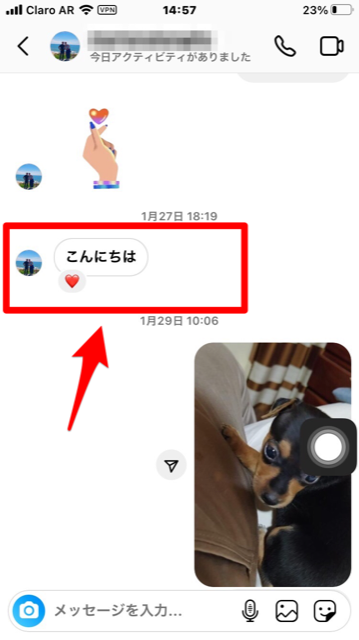InstagramのDMに「いいね」でリアクションしてみよう♡やり方はこれ!
Instagramのダイレクトメッセージ機能を使って、友だちとチャットをするのは楽しいですよね♪
そんなダイレクトメッセージに、「いいね」機能が追加されたのを知っていますか?
「いいね」機能を使えば、友だちや知人からのメッセージにハートや絵文字だけで即反応できて、忙しい時などにとても便利なんです!
今回は、InstagramのDMに追加された「いいね」やリアクションの使い方をこの記事で詳しく解説します。
Contents[OPEN]
【Instagram】DMにも「いいね」をつけられるよ!
InstagramのDMは、瞬時にメッセージの送受信をしながらコミュニケーションを取ることができるのでとても便利ですが、頻繁に送信されるメッセージにテキストを入力して返信するのって意外に疲れますよね。
仕事中や授業中など、すぐ返事を打てない時もあります。
そんな時に活用して欲しい機能が「いいね」です。
チャットの吹き出しごとに「いいね」がつく!
InstagramのDMに追加された「いいね」は、送信されるメッセージごとに自分の気持ちを送信できるとても便利な機能です。「いいね」を見た友だちは、どのメッセージに対して「いいね」されたかがすぐに分かります。
「いいね」をつけるとどんな風に見える?
DMのトークルームで「いいね」を送信すると、対象となるメッセージの下に「ハート」が表示されます。この「ハート」が「いいね」のスタンプということです。
Instagramのタイムラインに表示された投稿写真や動画に「いいね」をする際、「ハート」アイコンをタップしますがそれと同じです。
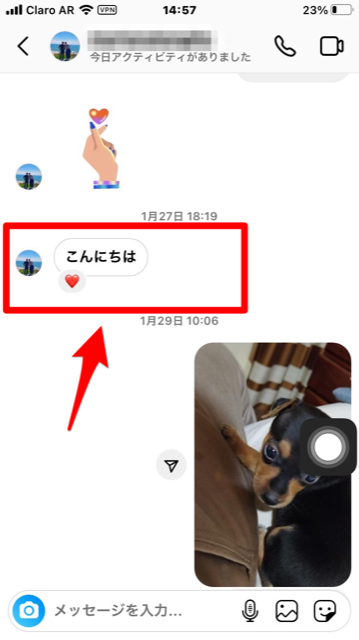
【Instagram】DMに「いいね」をつけるには?
「いいね」は「Instagram」アプリでもPCのWEBブラウザ版Instagramでも利用できますが、操作方法に違いがあります。
これからそれぞれの操作手順を順番に説明していきますね。
「いいね」の送り方【スマホ】
まず「Instagram」アプリで「いいね」で反応する方法を紹介します。ホーム画面にある「Instagram」アプリをタップして開きましょう。
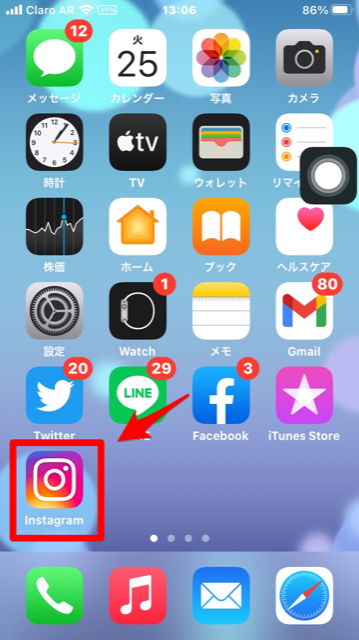
アプリが立ち上がるとタイムラインが表示されるので、画面の右上に表示されている「DM」アイコンを選択しタップしてください。
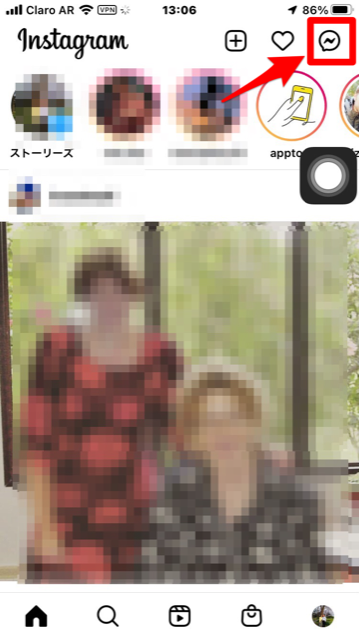
「DMのトーク履歴」画面が立ち上がるので、「いいね」を送信したい友だちを選択しタップしましょう。
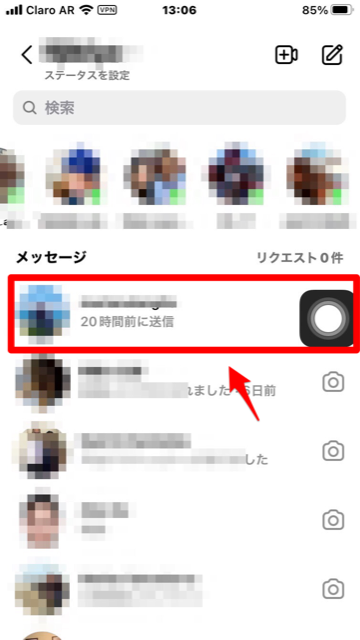
選択した友だちのトークルームが立ち上がります。送信された友だちからのメッセージを1つ選び、2回タップしてください。
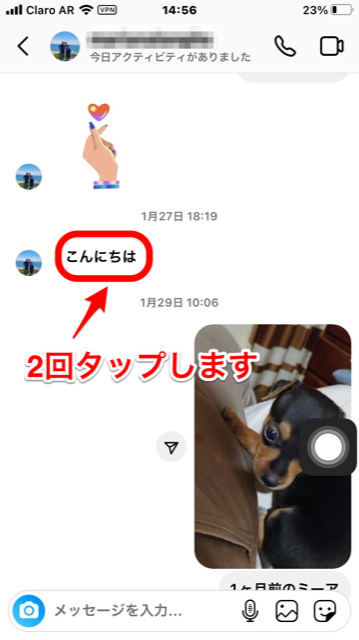
「ハート」の「いいね」がメッセージの下に表示されました。